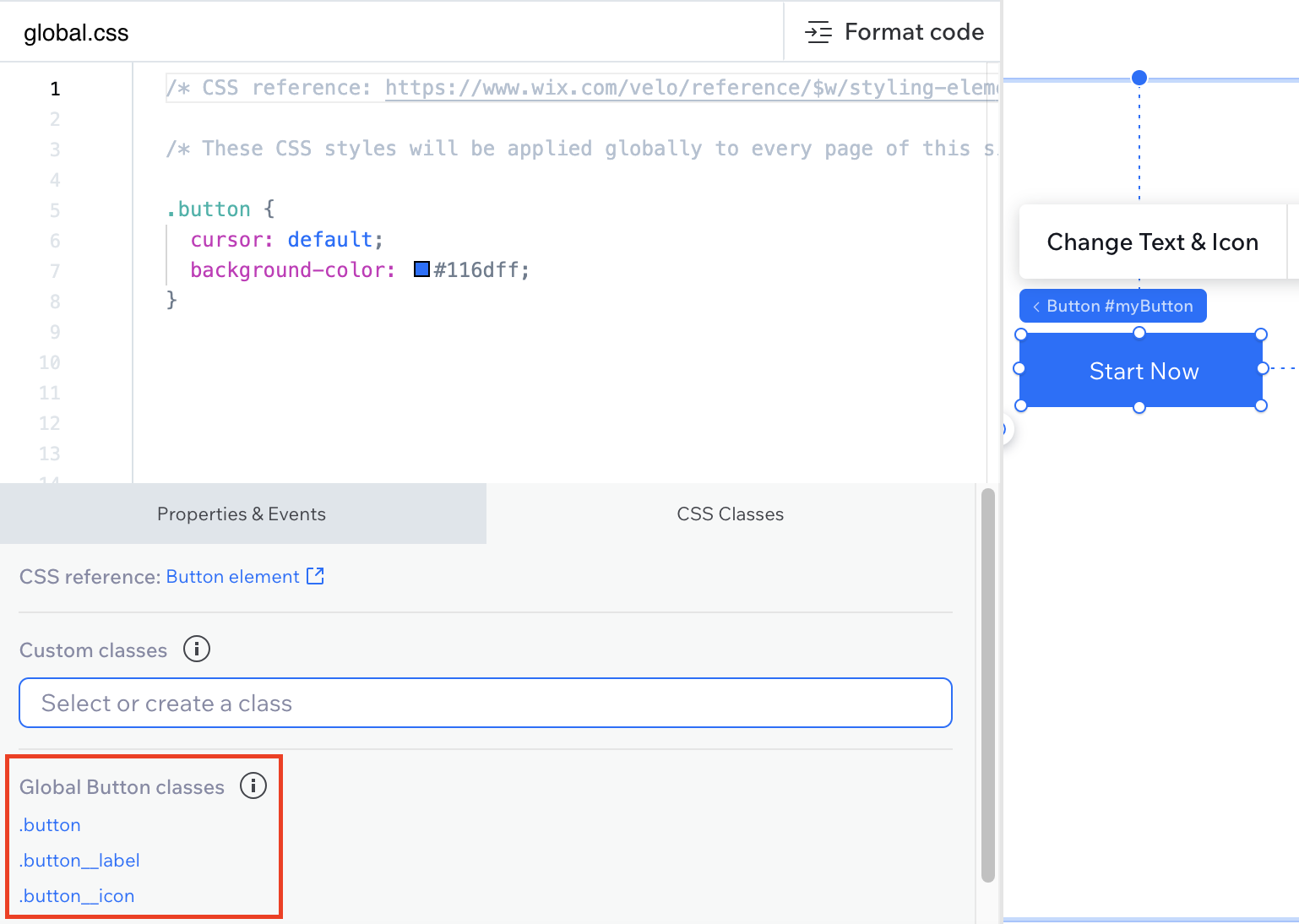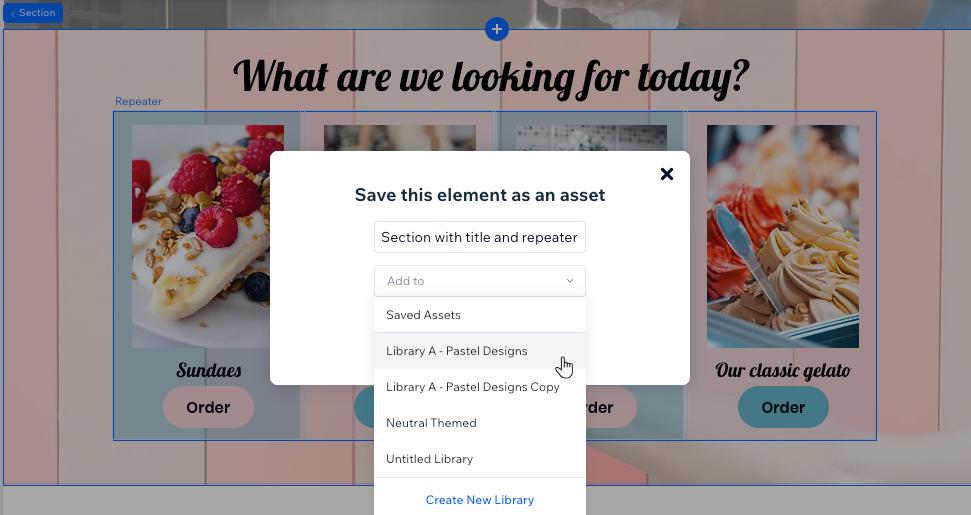Wix Studio: Studio 에디터 정보
4 분
페이지 메뉴
- 클라이언트를 위한 반응형 사이트 구축
- 사이트에서 실시간으로 공동 작업
- 애니메이션으로 디자인에 생기 불어넣기
- AI의 힘 활용
- 반응형 레이아웃 생성하기
- 텍스트 생성하기
- 이미지 생성하기
- 코드 없는 CMS에서 대량의 콘텐츠 관리
- 나만의 CSS 코드 추가
전문가가 클라이언트를 위한 사이트를 손쉽게 제작할 수 있도록 최적화된 최고의 플랫폼인 Studio 에디터를 소개합니다. 직관적인 인터페이스로 원활한 편집과 완전한 픽셀 제어를 경험할 수 있으며, 모든 세부 사항이 비전을 충족하는지 확인할 수 있습니다.
AI 반응성의 힘을 활용해 모든 화면과 기기에서 시선을 사로잡는 사이트를 디자인하고, 클라이언트에게 매번 놀라운 사용자 경험을 제공하세요.
Wix Studio 아카데미로 이동해 추가 Wix Studio 웨비나, 튜토리얼 및 강좌를 확인하세요. (영문)
클라이언트를 위한 반응형 사이트 구축
Studio 에디터는 사이트가 모든 화면에서 멋지게 보이도록 하는 다양한 실용적인 도구를 제공합니다. 따라서, 모든 요소에 적합한 크기 단위를 선택하는 데 소요되는 시간을 절약하고 디자인에 집중할 수 있습니다.
데스크톱에 표시되기를 원하는 방식으로 요소를 디자인한 후, 필요에 맞는 반응형 동작을 선택하세요. 반응형 동작은 다양한 중단점에 자동으로 조정될 수 있도록 합니다.
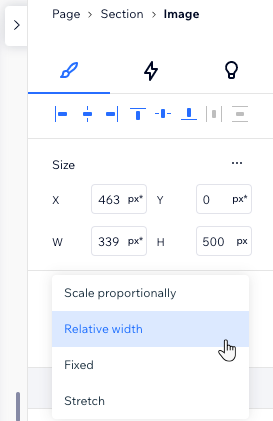
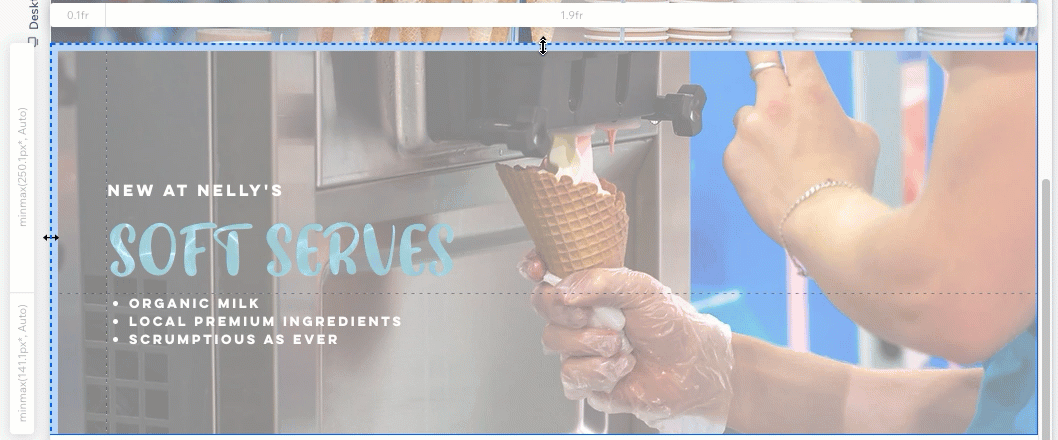
사이트에서 실시간으로 공동 작업
Studio 에디터는 팀이 동일한 사이트에서 동시에 작업할 수 있는 실시간 공동 작업 플랫폼입니다. 다른 사용자의 작업을 무시하지 않으면서 페이지 또는 요소의 레이아웃, 디자인 및 콘텐츠를 편집할 수 있습니다.

다른 사용자가 변경한 사항은 몇 초 안에 에디터에 표시됩니다. 이를 통해 충돌을 최소화하고 팀원 및 클라이언트와 효율적으로 작업할 수 있습니다.

클라이언트 또는 팀원이 제기한 문제를 캔버스에서 직접 해결할 수도 있습니다. 댓글 패널을 사용해 에디터를 종료하지 않고도 사이트와 관련된 커뮤니케이션을 관리하세요. 이는 팀과 클라이언트가 피드백을 공유하고 문제를 함께 해결할 수 있는 훌륭한 공간입니다.
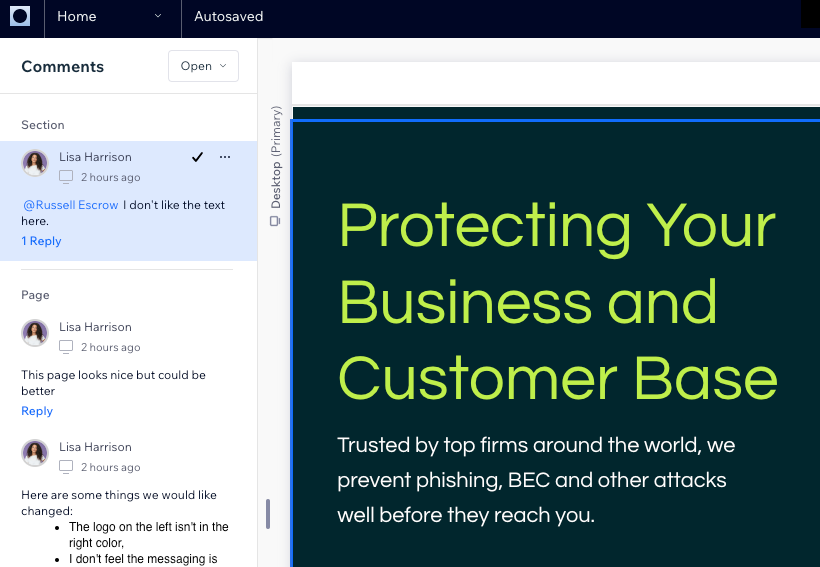
애니메이션으로 디자인에 생기 불어넣기
디자인에 애니메이션을 통합하면 애니메이션을 한 단계 업그레이드할 수 있습니다. Studio 에디터는 표시하고자 하는 시점에 따라 5가지 애니메이션 유형을 제공합니다.
방문자가 요소에 마우스오버, 클릭, 스크롤 시 애니메이션이 표시되도록 설정할 수 있습니다. 또한, 요소 첫 로딩 시 적용되는 입장 애니메이션 또는 연속적으로 반복되는 애니메이션 등을 추가할 수도 있습니다. 방문자의 인터랙션을 필요로 하지 않습니다.

AI의 힘 활용
AI는 단순한 유행어가 아닙니다. Studio 에디터는 사이트를 훨씬 더 빠르게 제작할 수 있도록 하는 AI 기반 기능 모음을 제공합니다.
반응형 레이아웃 생성하기
버튼 클릭만으로 페이지 또는 섹션을 반응형으로 만드세요.Wix의 AI 도구가 현재 레이아웃을 분석한 후 이상적으로 보이는 반응형 구조를 배치합니다. 이는 모든 중단점을 확인하고 디자인 문제를 해결하는 데 시간을 할애할 필요가 없음을 의미합니다.
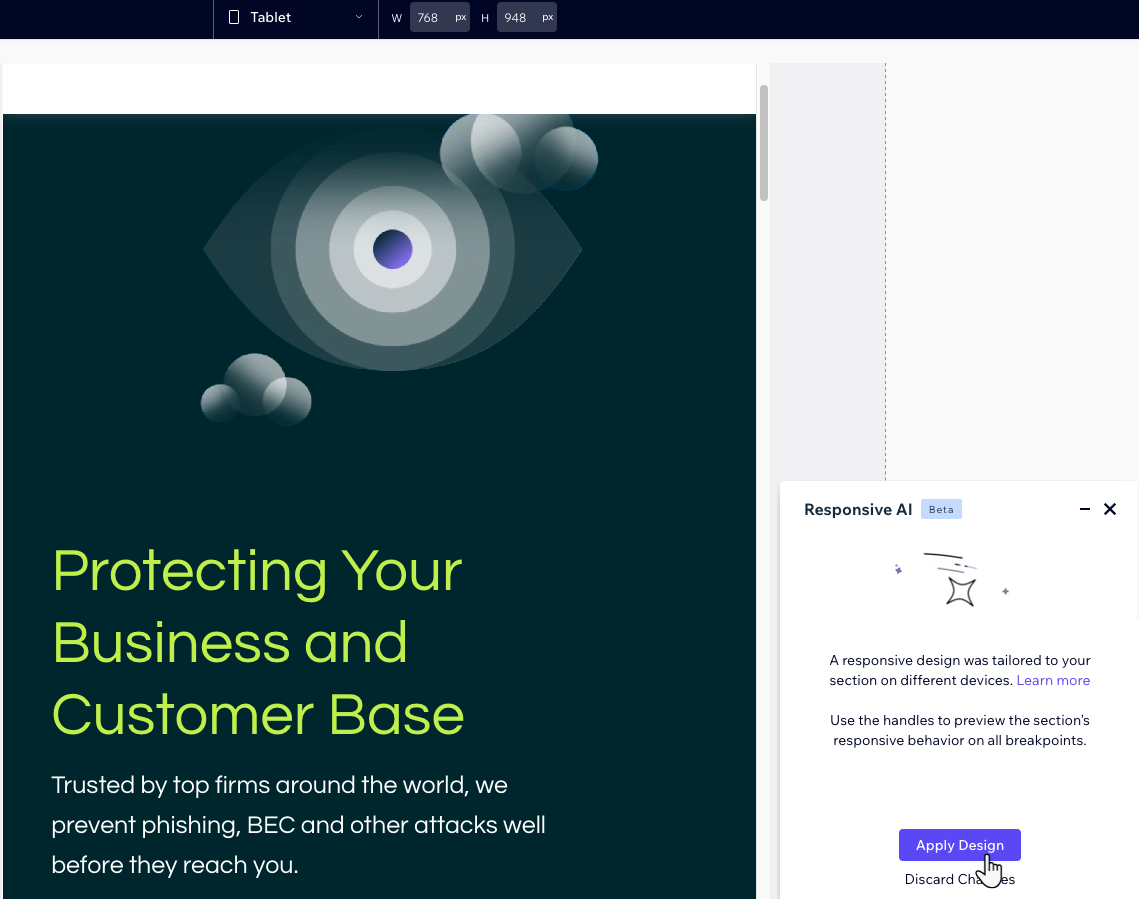
텍스트 생성하기
Wix의 AI 텍스트 생성기는 Open AI의 Chat GPT를 에디터에 직접 제공합니다. 몇 가지 세부 정보를 입력해 프롬프트를 생성하고 프로젝트에 대한 맞춤 콘텐츠 제안을 받으세요. 이를 통해 품질을 손상시키지 않으면서 텍스트 작성 과정에 소요되는 시간을 절약할 수 있습니다.

이미지 생성하기
다른 곳에서는 볼 수 없는 고유한 이미지가 필요하다면, 사이트에서 사용하고자 하는 이미지를 설명하고 다양한 추천 이미지를 받아보세요. 일러스트레이션, 3D, 제품 사진, 사진 및 기타 다양한 스타일 중에서 선택할 수 있으므로 원하는 결과와 정확히 일치시킬 수 있습니다.
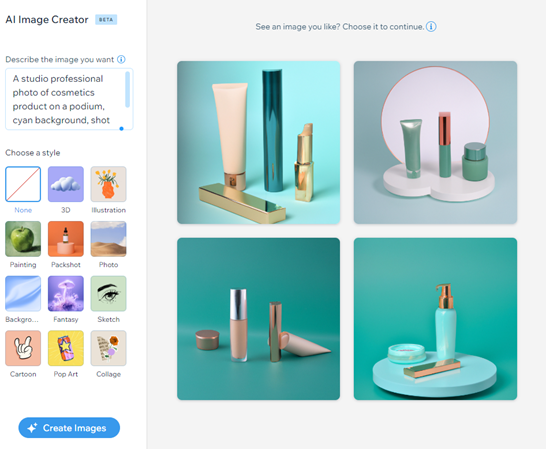
코드 없는 CMS에서 대량의 콘텐츠 관리
CMS(콘텐츠 관리 시스템)는 방대한 양의 콘텐츠를 저장하고, 동적 페이지 템플릿을 생성, 방문자의 데이터 입력을 수락할 수 있도록 합니다. 사이트 인계 후 클라이언트는 CMS를 사용해 디자인에 영향을 주지 않고 콘텐츠를 업데이트 및 추가할 수 있습니다.
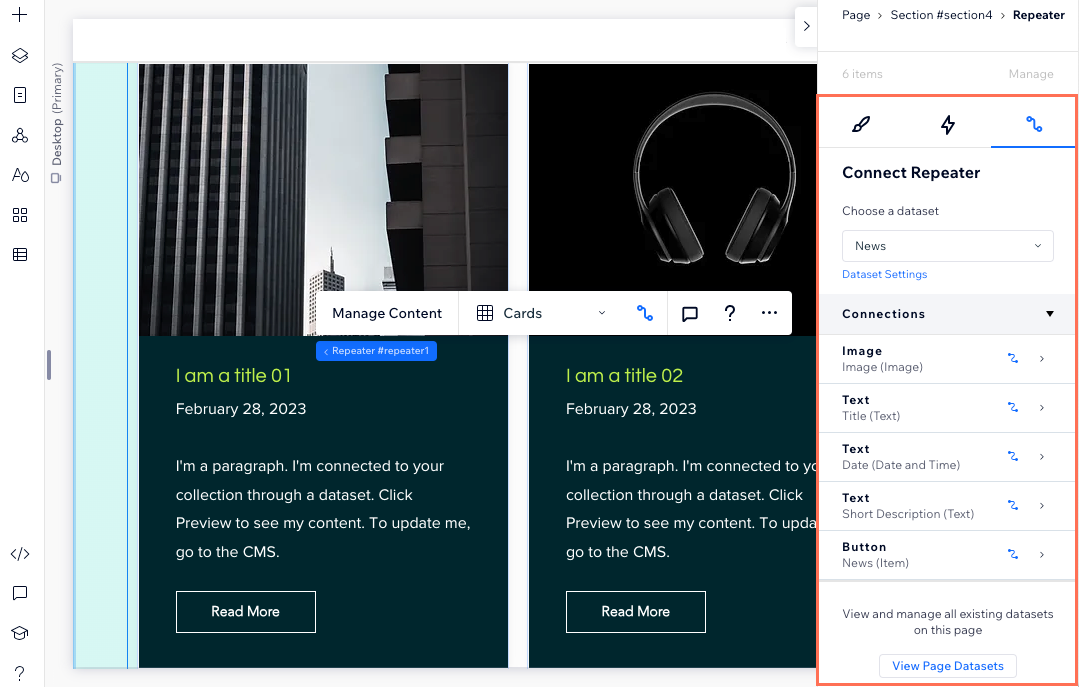
나만의 CSS 코드 추가
요소에 CSS를 추가하면 완전히 새로운 스타일의 가능성이 열립니다. CSS는 반응성을 극대화하면서 독특한 디자인과 애니메이션을 만들 수 있도록 합니다.
캔버스에서 요소를 선택한 후, 글로벌 클래스 중 하나를 선택해 시작하세요. 원하는 디자인을 찾지 못했다면, 코드에 고유한 사용자 지정 클래스를 추가할 수 있습니다.